この記事では、Blenderで簡単にリアルなライティングを実現できるHDRIの設定の仕方を説明します。
この記事の執筆時に用いたBlenderのバージョンは3.4です。
HDRIとは
HDRI (High Dynamic Range Image)は、高い輝度から低い輝度まで広い幅の明るさを表現できる画像のことです。

明るさの幅が広いため、この画像を環境光として用いることで、現実に近いリアルなライティングを実現することができます。
HDRIは、Poly HavenやambientCGなどのサイトで高品質のものを無料で手に入れることができます。
HDRIの設定方法
HDRIは、とても簡単なステップで設定できます。
① ワールドプロパティの「サーフェス」という項目を開く
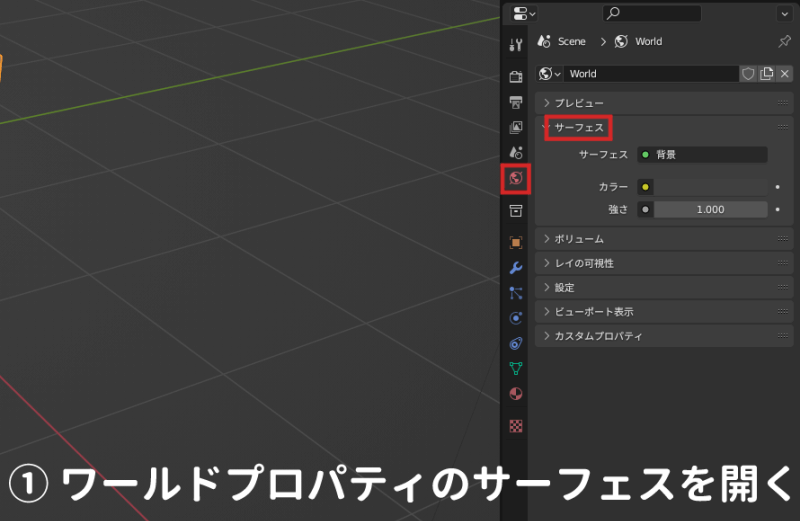
② 「カラー」の横の黄色い丸をクリックし、環境テクスチャを選択
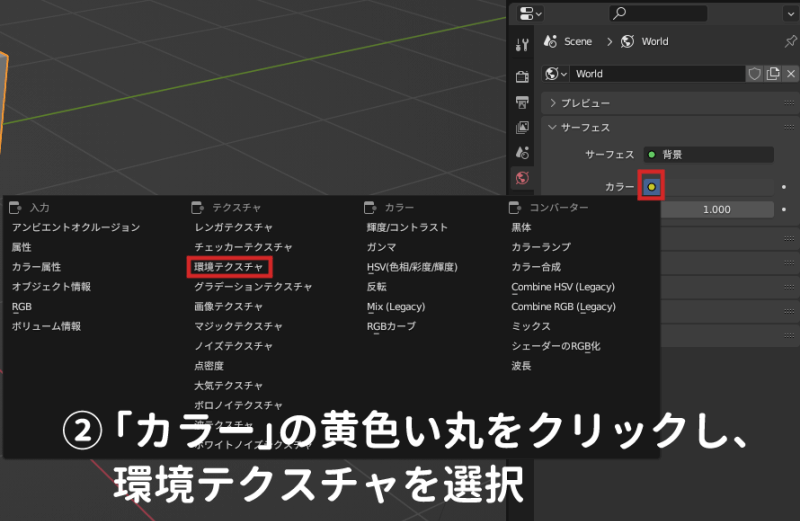
③ 「開く」をクリックし、HDRIを選択。そして「画像を開く」をクリック
一般的なHDRIのファイル形式は、「.hdr」もしくは「.exr」です。
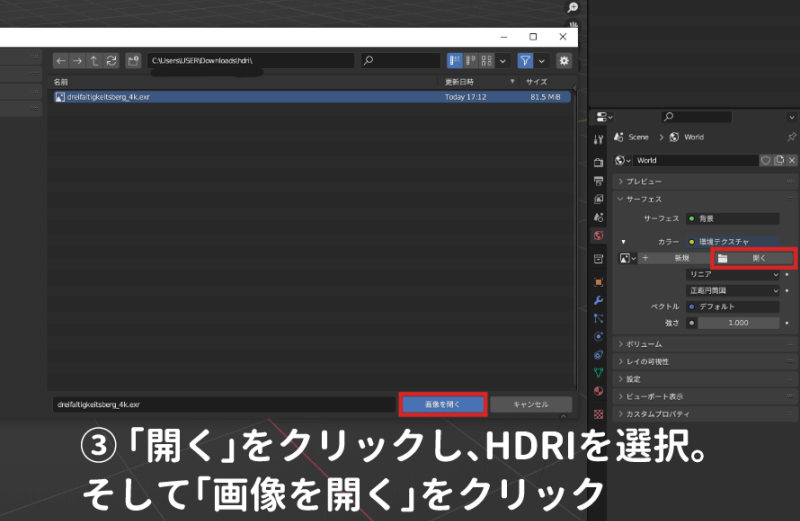
以上でHDRIの設定は完了です。
完了
3Dビューのシェーディングをレンダーにすると、HDRIが反映された陰影になっています。HDRIの方が現実味のある陰影ですね。
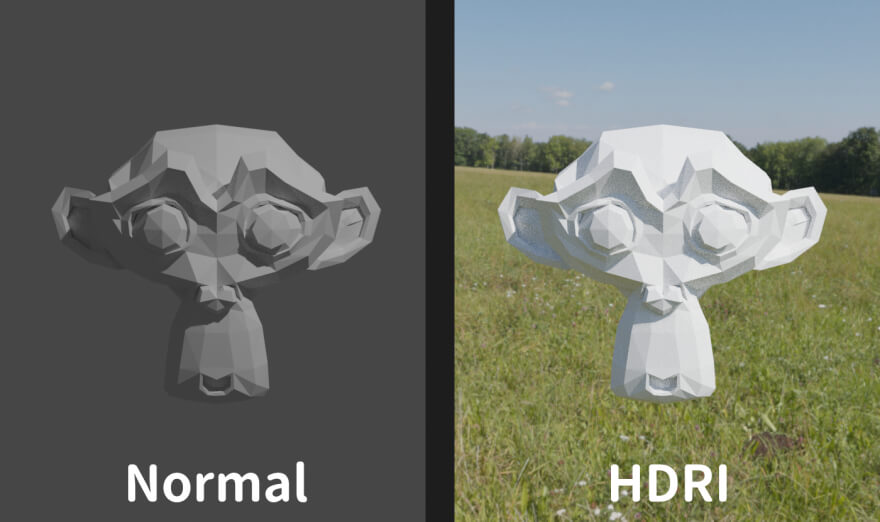
ノードを使用してHDRIを設定することもできますが、今回紹介した方が簡単なのでノードを使用する設定方法の説明は省略します。
設定したHDRIを削除する方法
一度設定したHDRIを削除したい場合は、以下の方法で削除できます。
① 「カラー」の横の黄色い丸をクリックし、削除を選択
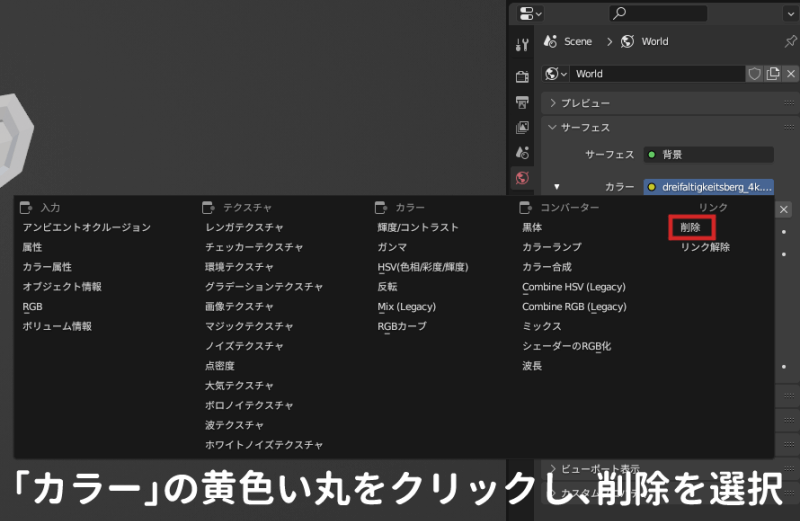
以上で削除完了です。
HDRIをレンダリング時に透過する方法
最後に、HDRIの光源を受けたまま背景を非表示する方法をご紹介します。
① レンダープロパティのフィルムという項目を開く
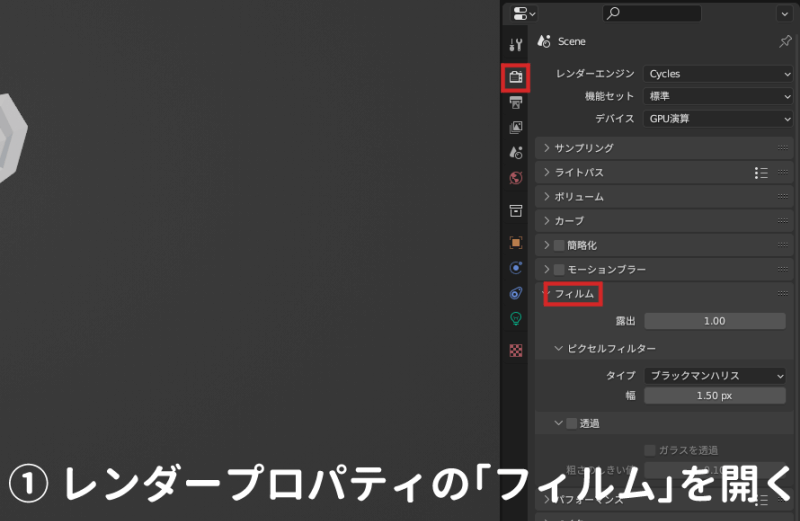
② 「透過」にチェックを入れる
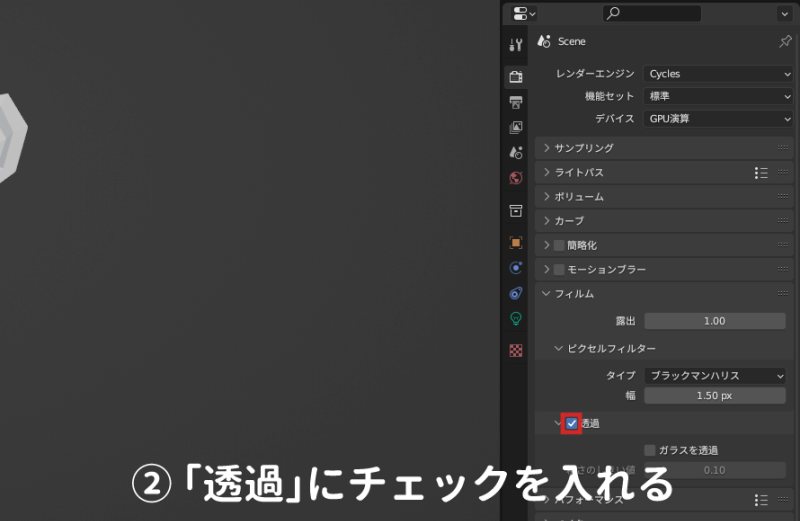
以上で透過の設定は完了です。
透過完了
これで背景を透過できました。HDRIを透過してもオブジェクトの陰影の付き方は変わりません。

HDRIの設定の解説は以上です。

